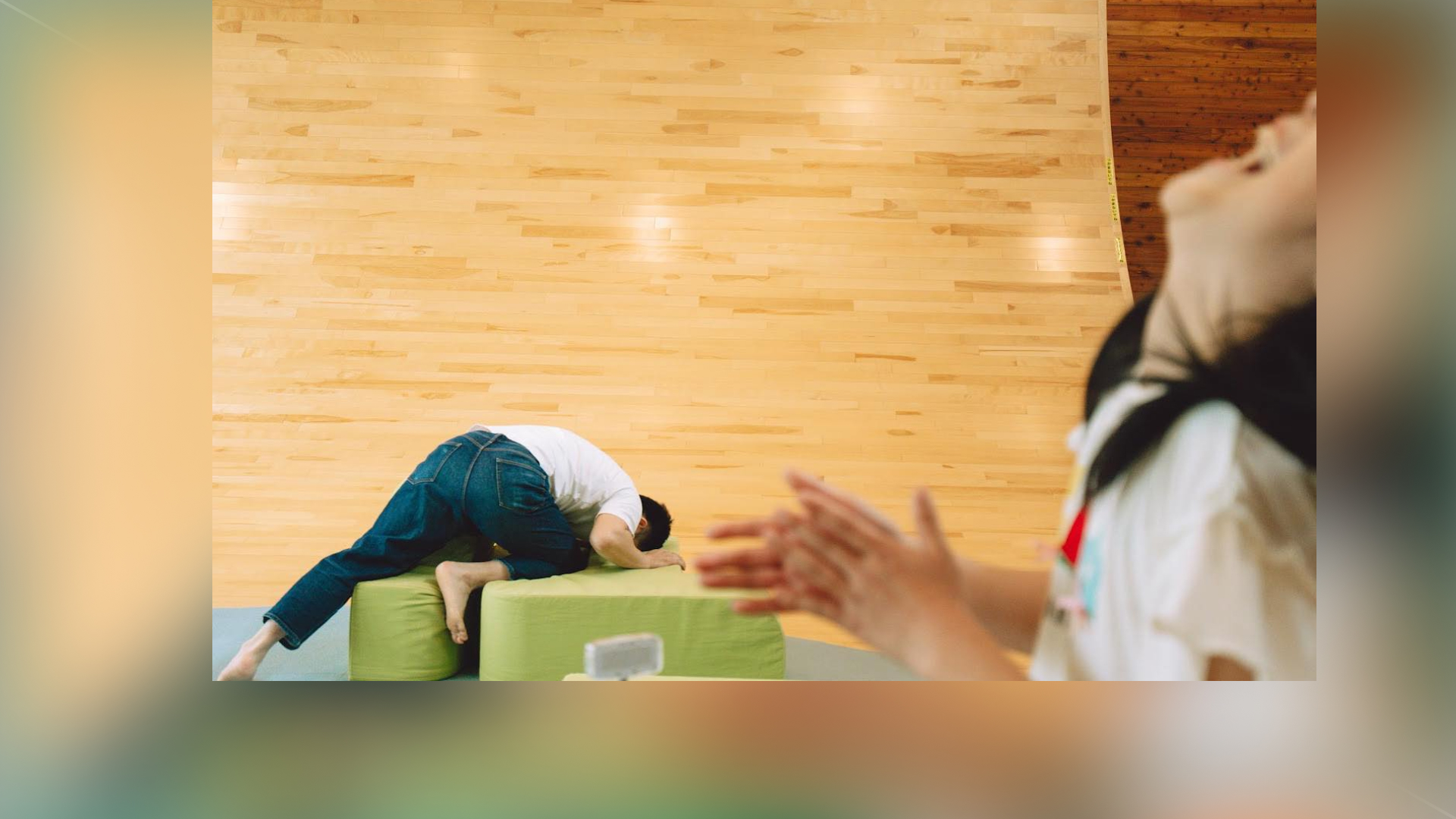After School Routine Randomizer どれからやろうかな
学校からおうちに帰ってもやることがたくさん!
どれからやるか、ランダムに決めてくれるプログラムです
学校からおうちに帰ってもやることがたくさん!
どれからやるか、ランダムに決めてくれるプログラムです
タグ一覧 Tag List
使っているVIVIWARE Cell VIVIWARE Cell
Warning: Illegal string offset 'value' in /home/xs900707/viviware.com/public_html/wp-content/themes/theme_VIVIWARECell/single-example.php on line 64
C
Warning: Illegal string offset 'value' in /home/xs900707/viviware.com/public_html/wp-content/themes/theme_VIVIWARECell/single-example.php on line 64
B
Warning: Illegal string offset 'value' in /home/xs900707/viviware.com/public_html/wp-content/themes/theme_VIVIWARECell/single-example.php on line 64
M
Warning: Illegal string offset 'value' in /home/xs900707/viviware.com/public_html/wp-content/themes/theme_VIVIWARECell/single-example.php on line 64
M
その他使っているもの Other Parts
放課後も子どもたちはやることがたくさんあって大忙し。
どれからやろうかな?
やりたくないこともあるなぁ・・・
そんなとき、どれからやるか楽しく決められるプログラムを作りました。
しくみ
楽しいうごきを組み合わせて、条件をクリアしたらランダムに「やること」を表示します。
まずは楽しいうごきを考えます。ここでは、
- ボタンを一定回数以上押す
- 剣を一定回数以上振る
としました。
そして、「やること」は、下記の6つとしました。
- 宿題
- プリントなどを出す
- 次の日の用意
- ごはん
- はみがき
- お風呂
使うものは、このように準備します。

たまたまあった剣にVIVIWARE Cell Motion・Coreをくっつけてみました!
剣はどこにでもあるわけではないので、なくても問題ありません。
下の写真のように、VIVIWARE Cell Motion・Coreをマスキングテープなどで固定すると振りやすいです。

また、4つのボタンのどれを押してもtrue信号が送られるようにしており、VIVIWARE Cell ButtonをMDFで作った箱の中に入れて押しやすいようにしていますが、この箱も必須ではありません。

では、実際にやってみましょう!
プログラム
まず全体像がこちらです。

- オレンジの枠内が、1つめのうごき「ボタンを押す」の数を数えて判定
- みどりの枠内が、2つめのうごき「剣を振る」の数を数えて判定
- 水色の枠内で、ふたつのうごきが完了したかどうか判定し、音を鳴らす
- 枠がないものが、ランダムに選ばれる「やること」をVIVIWARE Cell MessagBoard(以降、Message Board Cell)に表示する
となっています。
まず、オレンジの枠では、MDFの箱の上部を「一定回数」押したらtrueを送るようにしています。
ここでは、その回数をAnalog Outputモジュールで「10」回と指定しています。
回数を変えたいときはこの数字を変更します。
押した回数をCountモジュールで数え、指定した回数を上回るかどうか、Compareモジュールで判定します。
でも、これだけではまだ完了の音は鳴らず、やることも表示されません。
みどりの枠、「剣を振る」の回数が指定回数を超えていないからです。
ここでの回数は、上と同様にAnalog Outputモジュールで「10」回と指定しています。
同様に、Countモジュールで数えた数が、指定した回数を上回るかどうか、Compareモジュールで判定します。
そして、水色の枠のLogical Operation モジュールでふたつのうごきが指定回数を上回ったかどうかを判定します。
ボタンを押した数と剣を振った数が指定回数以上だったら、という条件を「AND」で設定します。ふたつが満たされるとtrueを送ります。
ここでは、ふたつのモジュールにtrueを送って、下記のふたつを同時に実行します。
①SoundPlayerモジュールで音を鳴らす
②Radom Switcherモジュールで「やること」をランダムに選択し、Message Board Cellに表示
なお、このままだと、ひとつ「やること」をこなしたあとに、次は何をするか決めようとすると、すでに完了した「やること」が出てきてしまう可能性があります。
プログラムのどこをどうしたらよいでしょうか?
他にも、振っている間に音楽を流す、楽しい動きを足す、「やること」にテレビやゲーム、読書を足してみるなど、楽しくなる工夫してみてください。
プログラムシェア
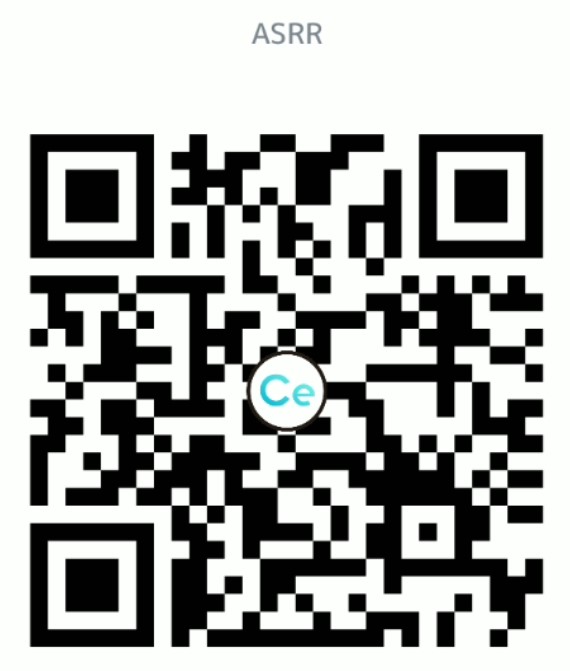
(Created by taotao, Special thanks to Yoko Komura & Junko Yanase)
放課後も子どもたちはやることがたくさんあって大忙し。
どれからやろうかな?
やりたくないこともあるなぁ・・・
そんなとき、どれからやるか楽しく決められるプログラムを作りました。
しくみ
楽しいうごきを組み合わせて、条件をクリアしたらランダムに「やること」を表示します。
まずは楽しいうごきを考えます。ここでは、
- ボタンを一定回数以上押す
- 剣を一定回数以上振る
としました。
そして、「やること」は、下記の6つとしました。
- 宿題
- プリントなどを出す
- 次の日の用意
- ごはん
- はみがき
- お風呂
使うものは、このように準備します。

たまたまあった剣にVIVIWARE Cell Motion・Coreをくっつけてみました!
剣はどこにでもあるわけではないので、なくても問題ありません。
下の写真のように、VIVIWARE Cell Motion・Coreをマスキングテープなどで固定すると振りやすいです。

また、4つのボタンのどれを押してもtrue信号が送られるようにしており、VIVIWARE Cell ButtonをMDFで作った箱の中に入れて押しやすいようにしていますが、この箱も必須ではありません。

では、実際にやってみましょう!
プログラム
まず全体像がこちらです。

- オレンジの枠内が、1つめのうごき「ボタンを押す」の数を数えて判定
- みどりの枠内が、2つめのうごき「剣を振る」の数を数えて判定
- 水色の枠内で、ふたつのうごきが完了したかどうか判定し、音を鳴らす
- 枠がないものが、ランダムに選ばれる「やること」をVIVIWARE Cell MessagBoard(以降、Message Board Cell)に表示する
となっています。
まず、オレンジの枠では、MDFの箱の上部を「一定回数」押したらtrueを送るようにしています。
ここでは、その回数をAnalog Outputモジュールで「10」回と指定しています。
回数を変えたいときはこの数字を変更します。
押した回数をCountモジュールで数え、指定した回数を上回るかどうか、Compareモジュールで判定します。
でも、これだけではまだ完了の音は鳴らず、やることも表示されません。
みどりの枠、「剣を振る」の回数が指定回数を超えていないからです。
ここでの回数は、上と同様にAnalog Outputモジュールで「10」回と指定しています。
同様に、Countモジュールで数えた数が、指定した回数を上回るかどうか、Compareモジュールで判定します。
そして、水色の枠のLogical Operation モジュールでふたつのうごきが指定回数を上回ったかどうかを判定します。
ボタンを押した数と剣を振った数が指定回数以上だったら、という条件を「AND」で設定します。ふたつが満たされるとtrueを送ります。
ここでは、ふたつのモジュールにtrueを送って、下記のふたつを同時に実行します。
①SoundPlayerモジュールで音を鳴らす
②Radom Switcherモジュールで「やること」をランダムに選択し、Message Board Cellに表示
なお、このままだと、ひとつ「やること」をこなしたあとに、次は何をするか決めようとすると、すでに完了した「やること」が出てきてしまう可能性があります。
プログラムのどこをどうしたらよいでしょうか?
他にも、振っている間に音楽を流す、楽しい動きを足す、「やること」にテレビやゲーム、読書を足してみるなど、楽しくなる工夫してみてください。
プログラムシェア
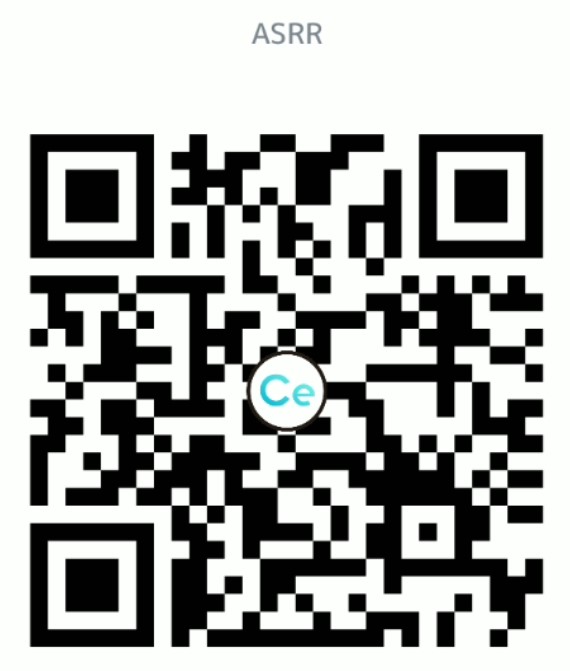
(Created by taotao, Special thanks to Yoko Komura & Junko Yanase)